联想网御IDS安装调试手册 共97页
网御入侵检测系统V3.2用户安装手册(TD3000系列)
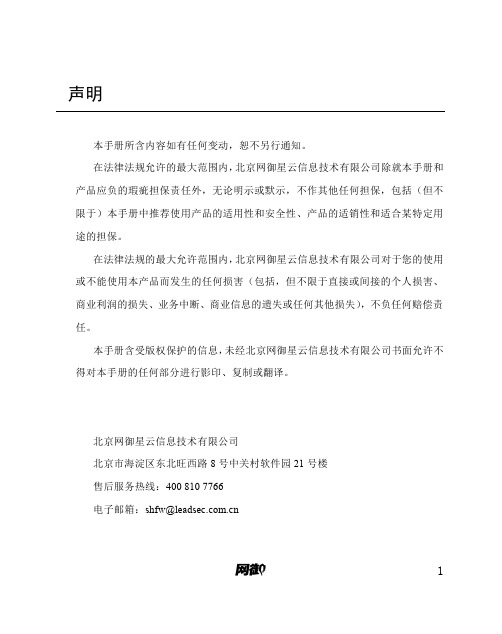
内存 硬盘 网卡 其他设备
最低配置:2G 内存,推荐配置:4G 内存 最低 120GB 数据库专用磁盘空间 至少一块网卡,无特殊要求 光驱、键盘、鼠标、显示器
Web 浏览器,具体硬件要求
3
网御入侵检测系统用户安装手册
硬件形式 浏览器类型 处理器 内存 硬盘 网卡 其他设备
PC IE6.0/IE7.0/IE8.0/Firfox (默认允许运行 ActiveX) N/A 内存 2G 以上,建议 4G。 N/A 至少一块网卡,无特殊要求 键盘、鼠标、显示器
北京网御星云信息技术有限公司 北京市海淀区东北旺西路 8 号中关村软件园 21 号楼 售后服务热线:400 810 7766 电子邮箱:shfw@
1
网御入侵检测系统用户安装手册
目
录
第 1 章 简述 ...................................................... 1 第 2 章 安装准备 .................................................. 2
2.1.1 硬件要求
控制中心:安装在一台 PC 之上的硬件要求
硬件形式 操作系统
PC Windows 2003(支持 32 位与 64 位)/ Windows Server Standard 2008(支持 32 位与 64 位)
处理器
最低配置: Pentium (R) Dual-Core CPUE5200 @ 2.5GHz 2.50GHz 推荐配置:四核 CPU
第 3 章 开箱检查 .................................................. 7 第 4 章 软件安装 .................................................. 8
联想网御最终配置手册

联想网御防火墙配置手册1 登陆方法1.1 使用电子钥匙方式登陆防火墙在Web 界面管理中,管理主机默认只能连接防火墙的fe1,如果需要连接其它网口,必须进行相应的设置。
默认的管理主机IP 地址是10.1.5.200,Web 界面管理使用SSL 协议来加密管理数据通信,因此使用IE 来管理防火墙时,在地址栏输入https://a.b.c.d:8888/,来登录防火墙。
其中防火墙的地址“a.b.c.d”初始值为“10.1.5.254”,登录防火墙的初始用户名和口令都是“administrator”,“administrator”中所有的字母都是小写的。
注意:用Web 界面管理时,建议管理主机设成小字体,分辨率为1024*768;其他字体和分辨率可能使界面显示不全或顺序混乱。
管理员通过Web 方式管理防火墙有两种认证方式,电子钥匙认证和证书认证。
使用电子钥匙时,首先将电子钥匙插入管理主机的usb 口,启动用于认证的客户端ikeyc.exe,输入PIN 密码,默认为12345678,系统会读出用于认证的ikey 信息,此时窗口右边的灯是红的。
(如下图所示)选择“连接”,连接进行中灯是黄的,如果连接成功,灯会变绿,并且出现通过认证的提示框,“确定”后,就可以通过https://10.1.5.254:8888 连接防火墙了。
(如下图所示)注意:防火墙管理过程中,请不要拔下电子钥匙,也不要关闭防火墙管理认证客户端,否则可能无法管理。
1.2使用管理证书认证方式远程登陆防火墙1.2.1远程登陆防火墙的条件1、必须在先使用电子钥匙登陆防火墙,在“系统配置>>管理配置>>管理证书”页面上载防火墙证书。
(附图1)2、在准备登陆防火墙的计算机上导入浏览器认证证书“admin.p12”。
(附图2)3、在“系统配置〉〉管理配置〉〉管理主机”页面添加管理主机。
(附图3)4、对“网络配置〉〉网络设备”页面中的fe4口进行操作(附图4)。
网御事件服务器安装配置手册

联想网御事件服务器安装配置手册声明本手册所含内容若有任何改动,恕不另行通知。
在法律法规的最大允许范围内,联想网御科技(北京)有限公司除就本手册和产品应负的瑕疵担保责任外,无论明示或默示,不作其它任何担保,包括(但不限于)本手册中推荐使用产品的适用性和安全性、产品的适销性和适合某特定用途的担保。
在法律法规的最大允许范围内,联想网御科技(北京)有限公司对于您的使用或不能使用本产品而发生的任何损坏(包括,但不限于直接或间接的个人损害、商业利润的损失、业务中断、商业信息的遗失或任何其它损失),不负任何赔偿责任。
本手册含受版权保护的信息,未经联想网御科技(北京)有限公司书面允许不得对本手册的任何部分进行影印、复制或翻译。
联想网御科技(北京)有限公司北京海淀区中关村南大街6号中电信息大厦8层章节目录章节目录 (3)第一章前言 (5)1. 导言 (5)2. 本书适用对象 (5)3. 本书适合的产品 (5)4. 手册章节组织 (5)第二章系统安装 (5)1. 安装环境: (5)2. 事件服务器安装 (6)3. 事件服务器卸载 (11)4. 其他 (15)第三章系统启动和配置 (15)1. 事件服务启动和配置 (15)1.1. 事件服务启动 (15)1.2. 事件服务配置 (16)1.3. 关闭事件服务配置 (20)2. 控制台启动和用户登录 (20)2.1. 控制台启动 (20)2.2. 登录说明 (21)3. 审计系统登录 (21)第四章设备管理 (22)1. 设备管理 (22)1.1. 设备 (23)1.2. 添加管理设备 (23)1.3. 删除管理设备 (26)1.4. 查看和修改设备属性 (27)2. 设备监控 (27)2.1. 安全事件监控 (27)2.2. 设备状态监控 (29)2.3. 配置设备监控的参数 (31)3. 主机管理 (32)3.1. 主要概念 (32)3.2. 功能详细描述 (32)第五章系统管理功能 (36)1. 用户管理 (36)1.1. 基本概念 (36)1.2. 功能操作描述 (36)2. 系统日志 (39)2.1. 浏览日志 (40)2.2. 查询日志 (40)2.3. 清空日志 (41)第六章安全审计 (42)1. 安全事件查询 (42)1.1. 主要概念 (42)1.2. 主要功能 (45)2. 安全信息分析 (47)2.1. 主要概念 (47)2.2. 主要功能 (49)2.3. 各个安全信息分析的条件和结果含义 (50)3. 系统配置 (50)3.1. 系统参数配置 (51)4. 帮助和退出 (51)第七章相关软件的安装 (51)1. 安装Microsoft SQL Server 2000 Enterprise Edition (51)2. 安装Windows操作系统组件 (58)3. Microsoft SQL Server 2000数据库参数修改 (60)3.1. 限制数据库所使用的最大内存数 (60)3.2. 扩展数据库的存储空间 (61)4. 联想网御防火墙/安全网关配置 (62)第八章常见问题解答(FAQ) (67)1. 为什么在Windows Server 2003下安装后无法访问审计界面? (67)2. 为什么在重新启动计算机后总是连接不到数据库? (67)3. 为什么在审计界面中进行查询时,查询结果中记录总数总是不返回? (67)4. 为什么出现要求我重新登陆审计系统的提示? (68)5. 为什么设备管理日志统计的条数不为空,可是事件监控中却没有具体事件显示?686. 通过Web方式访问审计系统的方式是什么? (68)第一章前言1. 导言《安装配置手册》是联想网御事件服务器手册中的一本。
联想网御文件保密管理系统II型客户端用户手册

联想网御 Leadsec-FS 客户端用户手册联想网御文件保密管理系统 II 型Leadsec_FS(II)客户端用户手册联想网御科技有限公司Lenovo Security Technologies Co., Ltd2007 年 10 月联想网御 Leadsec-FS 客户端用户手册目 录用户必读-------------------------------------------------------------------------------------------------------------------------- 1 第一章 产品介绍-------------------------------------------------------------------------------------------------------------- 1 第二章 基本概念-------------------------------------------------------------------------------------------------------------- 2 第三章 安装与卸载----------------------------------------------------------------------------------------------------------- 4 3.1 环境要求 -------------------------------------------------------------------------------------------------------------- 4 3.2 安装与卸载 ----------------------------------------------------------------------------------------------------------- 5 第四章 产品使用说明-------------------------------------------------------------------------------------------------------- 5 4.1 启动说明 -------------------------------------------------------------------------------------------------------------- 5 4.2 菜单说明 -------------------------------------------------------------------------------------------------------------- 6 4.2.1 主菜单 ------------------------------------------------------------------------------------------------------------ 6 4.2.2 用户管理 --------------------------------------------------------------------------------------------------------- 6 4.2.3 用户登录 -------------------------------------------------------------------------------------------------------- 10 4.2.4 用户注销 -------------------------------------------------------------------------------------------------------- 11 4.2.5 导入缺省策略 -------------------------------------------------------------------------------------------------- 11 4.2.6 使用保密U盘---------------------------------------------------------------------------------------------------- 12联想网御 Leadsec-FS 客户端用户手册用户必读一、感谢您使用联想网御文件保密管理系统 II 型(Leadsec_FS(II)) 。
[渠道培训]4联想VPN安装调试培训教材(0907)
![[渠道培训]4联想VPN安装调试培训教材(0907)](https://img.taocdn.com/s3/m/f6e0cd14dd36a32d73758191.png)
典型应用(一)网关对网关
6、VPN隧道配置 详细配置中,可更改算法、压缩、缺省策略等设置。
典型应用(一)网关对网关
7、VPN隧道状态 VPN 隧道监控 IPSec隧道可查看隧道建立状态
目录
1、安装调试前的工作 2、登陆VPN管理界面 3、VPN设备基本配置 4、串口方式管理VPN 5、VPN设备典型应用(一) 6、VPN设备典型应用(二)
典型配置(二)网关对客户端
5、VPN隧道配置 建立VPN隧道,输入需要保护的网段。
典型配置(二)网关对客户端
6、VPN隧道配置 详细配置中,可更改缺省策略等设置。
典型配置(二)网关对客户端
7、VPN隧道状态 VPN隧道监控IPSec隧道可查看隧道建立状态
典型配置(二)网关对客户端
网御VPN网关的设置 网御VPN客户端的设置
目录
1、安装调试前的工作 2、登陆VPN管理界面 3、VPN设备基本配置 4、串口方式管理VPN 5、VPN设备典型应用(一) 6、VPN设备典型应用(二)
网御VPN基本配置
此处为IPSec中的接口参数的配置
网御VPN基本配置
此处为IPSec中的基本参数的配置
网御VPN基本配置
若要在VPN上配置DHCP服务器,启用DHCP over IPSec;并进入“网 络配置DHCP服务器DHCP域配置”,定义DHCP域
典型配置(二)网关对客户端
1、安装VPN客户端 在光盘中执行 “LenovoClientSetup”程序,在客户机安装VPN客户端。
典型配置(二)网关对客户端
2、运行“网御VPN客户端 ”,进入VPN客户端主界面。 主界面中可查看版本信息及VPN连接状态。
典型配置(二)网关对客户端
网御防火墙管理系统使用手册
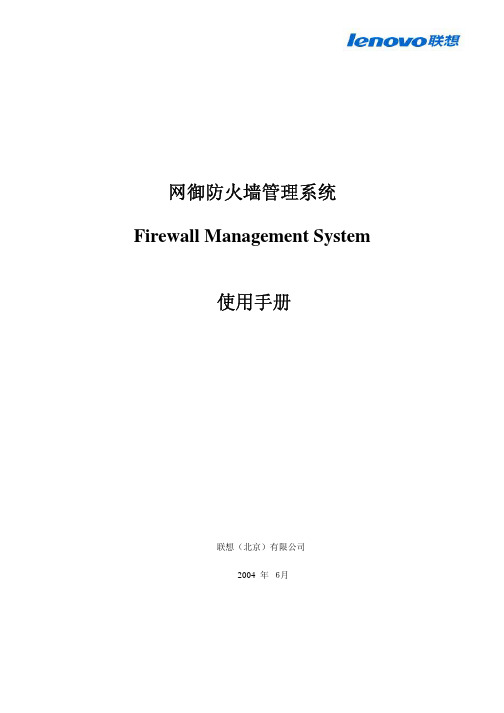
2.5.1 控制台的安装要求.........................................................................................15 2.5.2 第一个控制台的安装过程.............................................................................15 2.5.3 其它控制台安装.............................................................................................16 2.5.4 控制台的修复.................................................................................................16 2.5.5 控制台卸载.....................................................................................................16 2.5.6 控制台的重新安装.........................................................................................16
2.3 数据库的安装和卸载...............................................................................8
联想网御防火墙powervweb界面操作手册_4网络配置

联想网御防火墙P o w e r VW e b界面操作手册_4网络配置(总31页)本页仅作为文档封面,使用时可以删除This document is for reference only-rar21year.March第4章网络配置本章主要介绍防火墙的网络配置,由以下部分组成:网络设备,域名服务器,静态路由,策略路由,UPnP服务器,DHCP服务器和HA(高可靠性)。
4.1 网络设备联想网御防火墙PowerV可配置的网络设备有:物理设备,VLAN设备,桥接设备,VPN设备,别名设备,冗余设备和拨号设备。
下面对各类设备的特点做一简要说明。
物理设备:防火墙中实际存在的网口设备,不能删除,也不能添加。
增减网络接口硬件模块会自动在网络配置中显示出来,不需要手动操作。
其中第一个物理设备是默认的管理设备,它的默认IP地址是10.1.5.254,这个地址允许管理,PING和TRACEROUTE。
物理设备是其他设备的基础,如果增减网络接口硬件模块,与这个设备相关的其它设备都会受到影响,这一点需要特别注意。
VLAN设备:是一种在物理设备基础上创建的设备。
与交换机的TRUNK口相联的防火墙物理设备上可以创建VLAN设备,以实现不同VLAN之间的互联。
它可以工作在路由模式下,也可以工作在透明模式下。
同一个物理设备上可以创建VLAN ID为0至4095的VLAN设备。
同一物理设备上创建的不同VLAN设备,VLAN ID必须不同,用于接收和发送带有相应VLAN ID的数据包。
不同物理设备上创建的VLAN设备的VLAN ID可以相同。
桥接设备:是将多个物理设备和VLAN设备置于透明模式,并且进行分组的设备。
启用此设备的防火墙相当于一个二层交换机,但它同时可以过滤三层的内容。
防火墙可以创建多个桥接设备,桥接设备绑定的物理设备或VLAN设备必须是启用并且工作在透明模式的设备。
这些桥接设备可以和工作在路由模式下的物理设备和VLAN设备共存。
网御神州防火墙调试指南
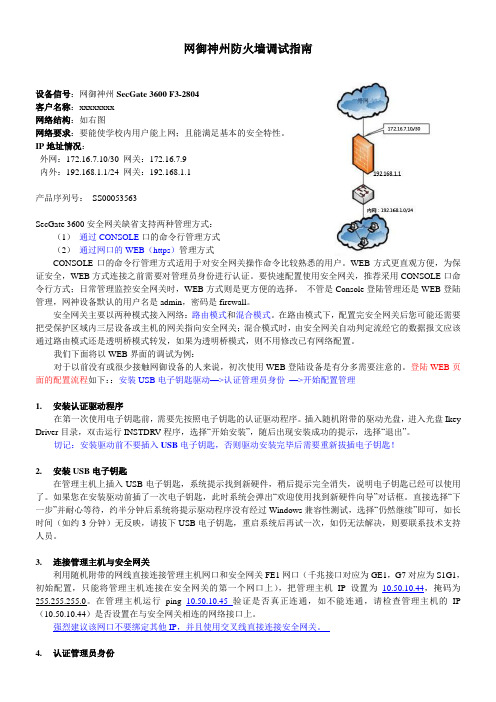
网御神州防火墙调试指南设备信号:网御神州SecGate 3600 F3-2804客户名称:xxxxxxxx网络结构:如右图网络要求:要能使学校内用户能上网;且能满足基本的安全特性。
IP地址情况:外网:172.16.7.10/30 网关:172.16.7.9内外:192.168.1.1/24 网关:192.168.1.1产品序列号:SS00053563SecGate 3600安全网关缺省支持两种管理方式:(1)通过CONSOLE口的命令行管理方式(2)通过网口的WEB(https)管理方式CONSOLE口的命令行管理方式适用于对安全网关操作命令比较熟悉的用户。
WEB方式更直观方便,为保证安全,WEB方式连接之前需要对管理员身份进行认证。
要快速配置使用安全网关,推荐采用CONSOLE口命令行方式;日常管理监控安全网关时,WEB方式则是更方便的选择。
不管是Console登陆管理还是WEB登陆管理,网神设备默认的用户名是admin,密码是firewall。
安全网关主要以两种模式接入网络:路由模式和混合模式。
在路由模式下,配置完安全网关后您可能还需要把受保护区域内三层设备或主机的网关指向安全网关;混合模式时,由安全网关自动判定流经它的数据报文应该通过路由模式还是透明桥模式转发,如果为透明桥模式,则不用修改已有网络配置。
我们下面将以WEB界面的调试为例:对于以前没有或很少接触网御设备的人来说,初次使用WEB登陆设备是有分多需要注意的。
登陆WEB页面的配置流程如下::安装USB电子钥匙驱动—>认证管理员身份—>开始配置管理1.安装认证驱动程序在第一次使用电子钥匙前,需要先按照电子钥匙的认证驱动程序。
插入随机附带的驱动光盘,进入光盘Ikey Driver目录,双击运行INSTDRV程序,选择“开始安装”,随后出现安装成功的提示,选择“退出”。
切记:安装驱动前不要插入USB电子钥匙,否则驱动安装完毕后需要重新拔插电子钥匙!2.安装USB电子钥匙在管理主机上插入USB电子钥匙,系统提示找到新硬件,稍后提示完全消失,说明电子钥匙已经可以使用了。
- 1、下载文档前请自行甄别文档内容的完整性,平台不提供额外的编辑、内容补充、找答案等附加服务。
- 2、"仅部分预览"的文档,不可在线预览部分如存在完整性等问题,可反馈申请退款(可完整预览的文档不适用该条件!)。
- 3、如文档侵犯您的权益,请联系客服反馈,我们会尽快为您处理(人工客服工作时间:9:00-18:30)。
入侵检测系统控制台安装
控制台安装步骤
• 网御IDS 控制台的默认路径为“C:\Program Files\Lenovo \IDS”。假如更改安装路径,则选择“浏 览”指定安装的路径,按“确认”按钮。再按“下一步”。
入侵检测系统控制台安装
控制台安装步骤
• 网御IDS 控制台的安装过程需要导入认证证书,用户选择 相应目录下的任意一个证书即可。
探测引擎设置-配置监听端口
• 在探头配置界面选择4编辑探头,进入编辑探头界面
探测引擎设置-配置监听端口
• 在编辑探头界面选择0,对探头0的监听网卡进行编辑,输入 “正在使用的网络接口”前的编号,可以删除该网络接口, 重新选择探头的监听。如果使用TAP设备,在这里可以选择 第二块监听网卡。
探测引擎设置-配置监听端口
探测引擎设置
• 按回车键,建立连接后(出现login: 提示符),输入正 确的账号和密码,就能够登陆网御IDS探测引擎,进入网 御IDS探测引擎的设置模式。网御IDS探测引擎出厂时,默 认的串口管理员账号和密码分别为:lenovo/default,下 图为登陆后的主界面
探测引擎设置
• 串口登陆后即进入探测引擎配置主菜单
探Байду номын сангаас引擎设置-配置通讯端口IP
• 在主菜单内选择2系统管理,进入系统管理界面
探测引擎设置-配置通讯端口IP
• 在系统管理界面输入1网络配置,进入网络配置界面
探测引擎设置-配置通讯端口IP
• 在网络配置界面输入1查看&编辑IP配置,进入通讯端口IP 地址配置界面
探测引擎设置-配置通讯端口IP
• 选择1开始并完成通讯端口的IP地址配置
探测引擎设置-配置监听端口
• “第五步:配置响应网卡”界面,选择“88:下一步”,完 成探头编辑,选择“99:上一步”,进入编辑当前配置界面, 再选择“99:上一步”,提示设置已改变,是否保存,选择 “是”,保存修改。
• 使用随机所附的串口线,将联想网御IDS探测引擎的串口 与一台装有超级终端的个人计算机的串口连接起来。 设置超级终端直接连接到串口1,如下图:
探测引擎设置
连接设置
• 设设置超级终端的波特率:38400;数据位:8;奇偶校验: 无;停止位:1;流量控制:无,如下图:
探测引擎设置
连接设置
• 在超级终端中,选择“文件->属性->设置”,设置终端仿真 为“自动检测”。
网御入侵检测产品介绍
• 结构 基于C/S模式
• 联想网御新版IDS型号 百兆标准型:N120 百兆增强性:N820 千兆标准型:N3200 千兆增强型:N5200
入侵检测系统的部署(原则)
• 理解网络拓扑
• 理解需求(哪些信息流需要检测)
• 得出可行的接入点和接入方式
• 能否优化
•
优先1 不改变现有拓扑
入侵检测系统控制台安装
控制台安装步骤
• 网御IDS 控制台的安装过程需要导入认证证书,用户选择 相应目录下的izpl.pem和cacert.pem中的任一证书即可。
入侵检测系统控制台安装
控制台安装步骤
• 选定证书后,按“下一步”按钮。进入选择服务的程序组 名,缺省为网御IDS控制台v3.2.8。
入侵检测系统控制台安装
控制台安装步骤
• 把安装盘放入光驱,自动运行安装程序或手动选择执行 “网御IDS 控制台安装”程序setup.exe
入侵检测系统控制台安装
控制台安装步骤
• 仔细阅读网御IDS使用协议,如果同意请选“是”,不同 意则选“否”。
入侵检测系统控制台安装
控制台安装步骤
• 填写用户注册信息。
• 在配置探头0的监听网卡界面,选择“88:下一步”,配置 探头0的响应网卡
探测引擎设置-配置监听端口
• 在配置探头0的响应网卡界面,选择3回车,进入“第四步: 配置监听网卡”界面,配置探头0的监听网卡
探测引擎设置-配置监听端口
• 在“第四步:配置监听网卡”界面,选择“88:下一步”进 入“第五步:配置响应网卡”界面,配置探头0的响应网卡
联想网御IDS安装调试手册
目录
入侵检测系统在网络中的部署 联想网御IDS的安装(控制台和探测引擎) 联想网御IDS的策略配置 日志数据库的维护 软件升级 规则库升级
目录
入侵检测系统在网络中的部署 联想网御IDS的安装(控制台和探测引擎) 联想网御IDS的策略配置 日志数据库的维护 软件升级 规则库升级
通过端口镜像实现 (SPAN / Port Monitor)
Monitored Servers
部署模式
• TAP模式
无IP
TAP 通过TAP设备
IDS Sensor Console
Switch
Monitored Servers
部署模式
• 隐蔽模式(带外管理)
无IP
Console
IDS Sensor
• 优先2 Sensor和Console间通信的可靠
•
优先3 避免对冗余流量的分析
部署模式
• 共享模式
监听口无IP 管理口单独部署
IDS Sensor
Console HUB
Monitored Servers
部署模式
• 交换模式
监听口无IP 管理口单独部署
Console
IDS Sensor
Switch
Switch
目录
入侵检测系统在网络中的部署 联想网御IDS的安装(控制台和探测引擎) 联想网御IDS的策略配置 日志数据库的维护 软件升级 规则库升级
产品安装
• 控制台必须安装在windows2000及以上平台(尽量使用 professional)
• 文件系统尽量使用NTFS格式 • 安装最新的service pack • 关闭不必要的服务 • 确保账号的安全性
探测引擎设置-配置监听端口
• 在主菜单内选择1引擎管理,进入引擎管理界面
探测引擎设置-配置监听端口
• 在引擎管理界面选择4引擎配置,进入引擎配置界面
探测引擎设置-配置监听端口
• 在引擎配置界面选择1编辑当前配置,进入编辑当前配置界 面
探测引擎设置-配置监听端口
• 在编辑当前配置界面选择3探头配置,进入探头配置界面
入侵检测系统控制台安装
控制台安装步骤
• 确认安装事项后,按“下一步”按钮。开始复制文件。
入侵检测系统控制台安装
控制台安装步骤
• 选择默认保存日志的路径后继续“下一步”。
入侵检测系统控制台安装
控制台安装步骤
• 安装结束后出现如下“安装结束”画面,按“完成”按钮, 结束安装。
探测引擎设置
连接设置
